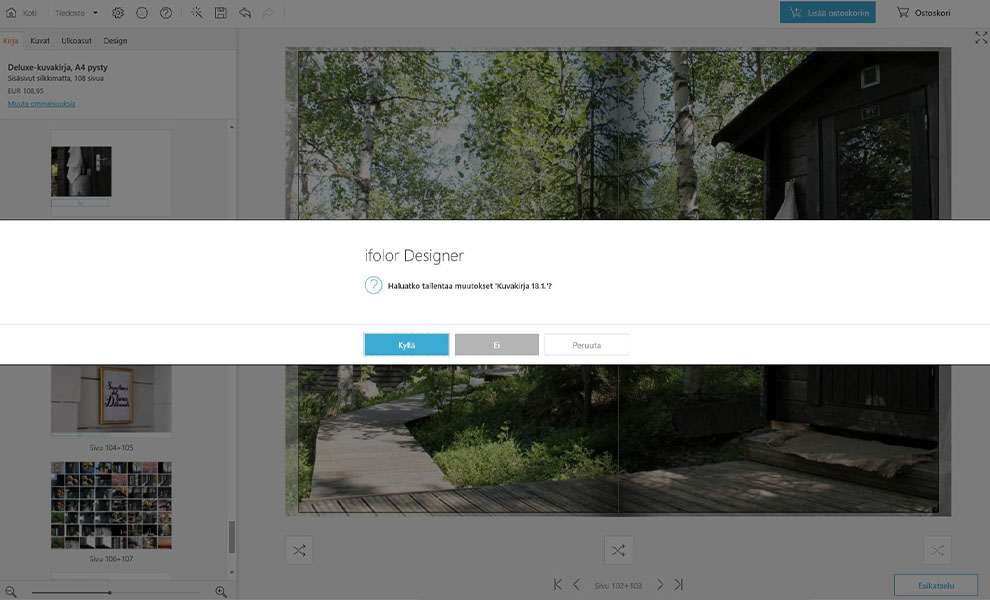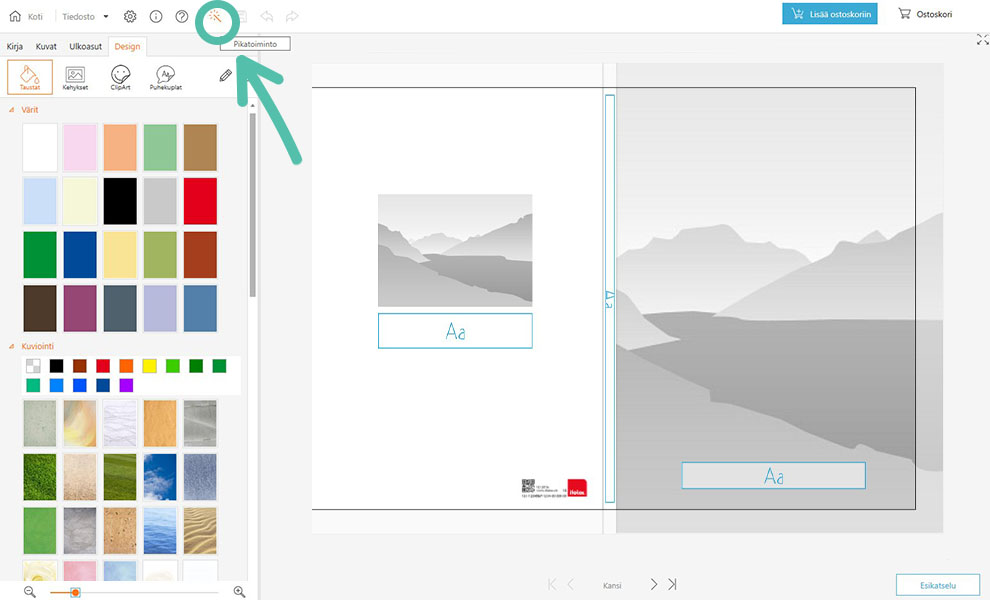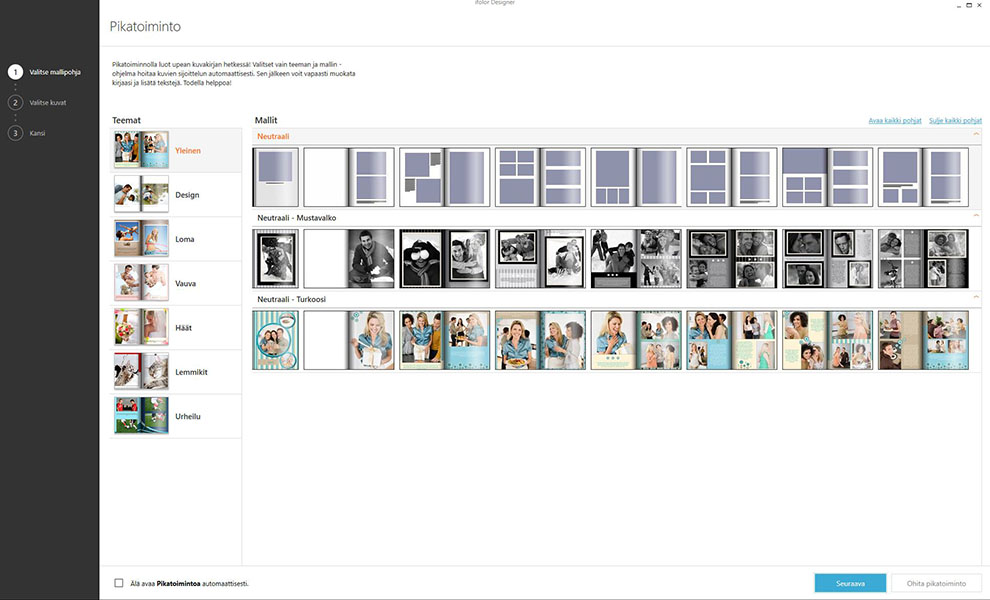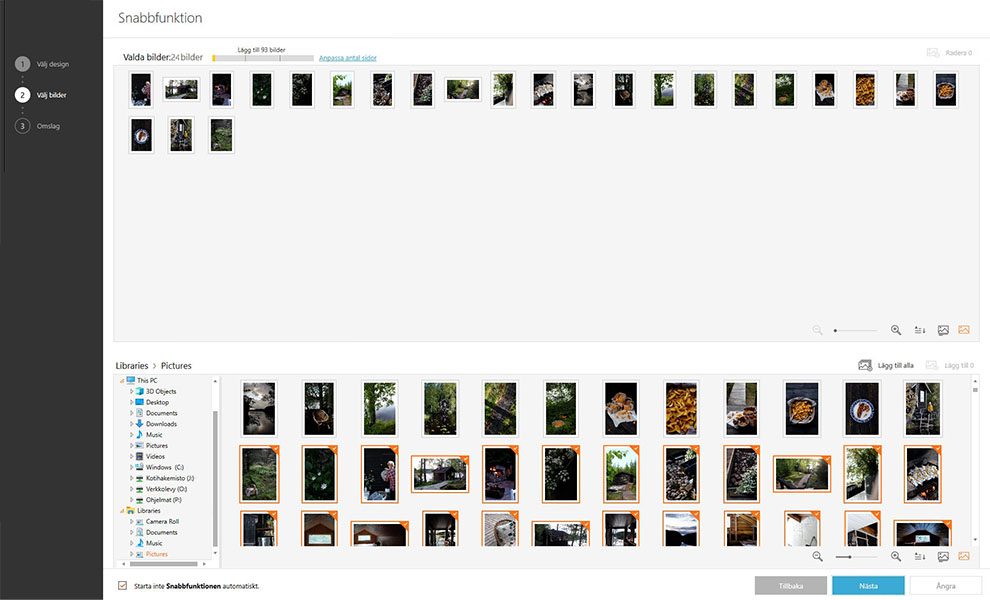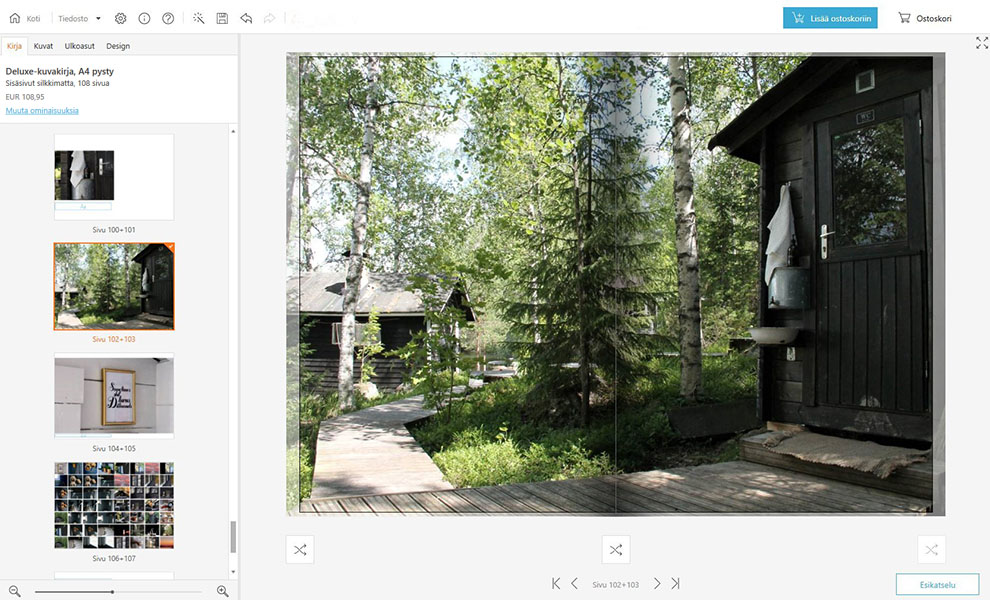Kuvakirjakoulussa käymme läpi kuvakirjan teon kuvien valitsemisesta viimeiseen silaukseen ja kirjan tilaamiseen saakka. Saat vinkkejä kuvien valintaan, asetteluun ja tekstien sijoitteluun. Kuvakirjakoulun opeilla saat kuvakirjaasi persoonallisuutta - opit halutessasi tekemään juuri sinun näköisesi kuvakirjan!
1. Lataa Designer-ohjelma
Kuvakirjasi syntyy käteväsi Designer-ohjelmalla, jossa on mm. valmiita kuvakirjapohjia, mutta jolla voit myös halutessasi tehdä myös täysin yksilöidyn ja uniikin kuvakirjan. Designer on helppokäyttöinen.
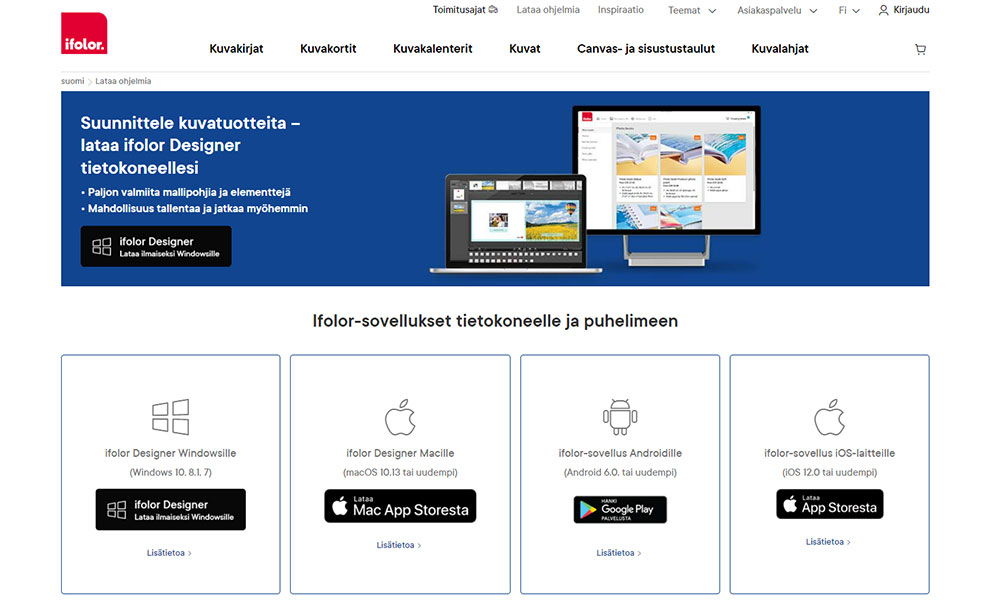
2. Päätä kuvakirjasi aihe
Kuvien valinta on monesti haastavin osuus kuvakirjan teossa! Kuvien valintaa helpottaa, kun päätät jo aluksi aiheen, jonka ympärille lähdet kuvakirjaa rakentamaan. Kuvakirjan aihe voi olla melkeinpä mikä vain - lomamatka, lemmikin vuosi, mökkikirja, kirja remontista. Inspiraatio-artikkeleista löydät runsaasti vinkkejä kuvakirjan aiheen valintaan!
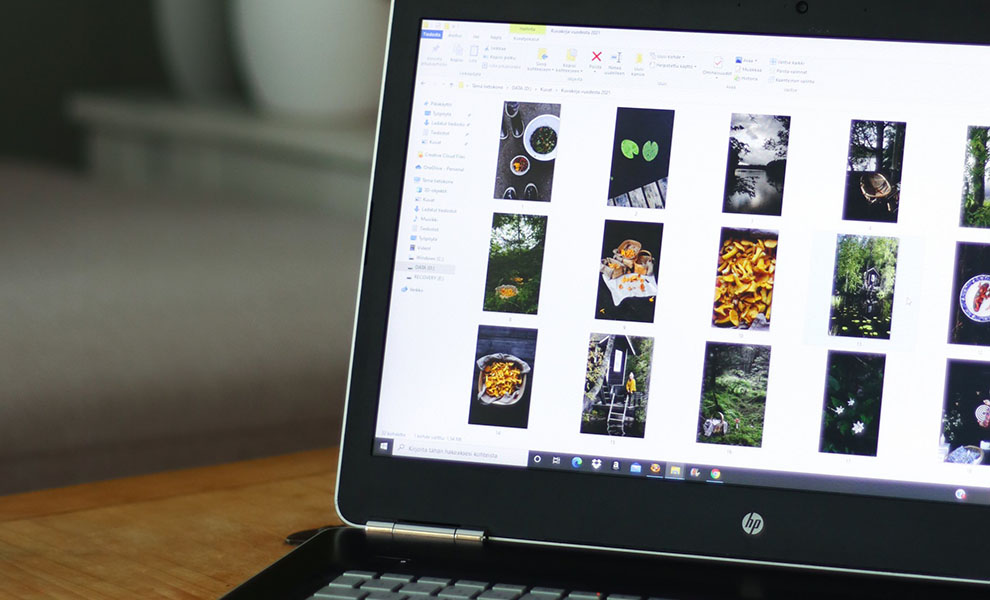
3. Valitse kuvat ja kerää ne yhteen paikkaan
Luo uusi kansio tietokoneellesi ja kerää valitsemasi kuvat yhteen kansioon. Tämä helpottaa kuvakirjan kasaamista, kun kaikki kuvat löytyvät samasta paikasta. Voit tehdä kuvakansion sisälle vielä alakansiot, joihin jaottelet kuvat vaikkapa kuukausien tai henkilöiden mukaan, riippuen kuvakirjasi aiheesta.
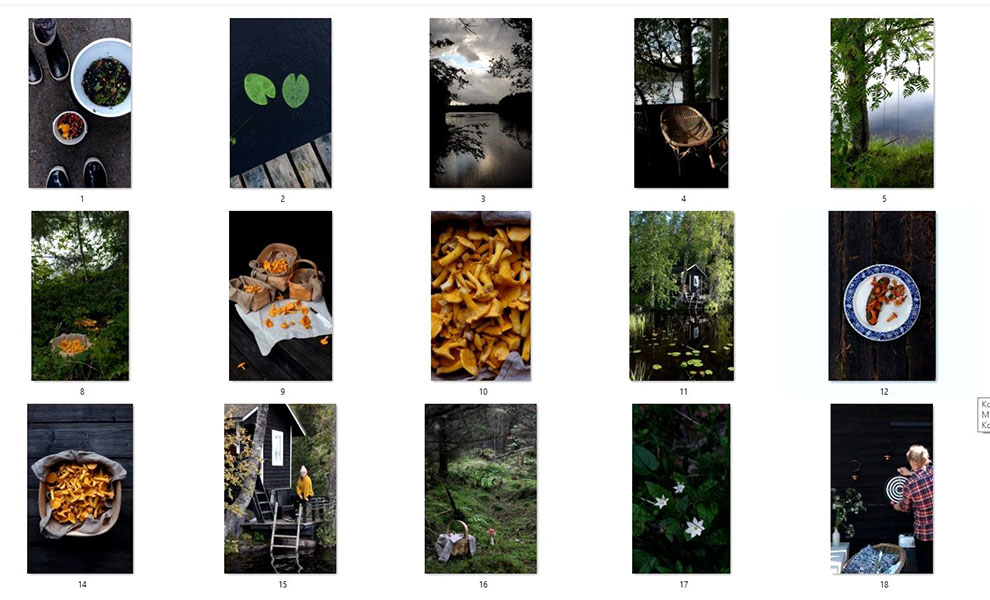
Kuvien valinnan jälkeen on aika lähteä rakentamaan kuvakirjaa!
Onnittelut, työläin vaihe on jo takana ja hauskin edessä, sillä nyt on aika päästää luovuus valloilleen! Kuvakirjan rakentaminen ei ole ollenkaan ryppyotsaista touhua - voit rakentaa kirjaasi kaikessa rauhassa vaikka sohvalla istuskellen.

Kuvakirjan teossa vain taivas on rajana!
Sinulla on ehkä mielessäsi tietynlainen tyyli, jota lähdet kuvakirjassasi tavoittelemaan. Voit rakentaa kirjasi monella tavalla: Voit valita jonkin Designer-ohjelman valmiista kuvakirjapohjista ja antaa ohjelman luodan kirjan puolestasi tai luoda alusta lähtien täysin uniikin kirjan päättämällä jokaisen kohdan kirjastasi itse. Välimallejakin toki löytyy - voit käyttää valmiita sivupohjia, joissa on kuva- ja tekstipaikat jo valmiiksi määritelty. Valmiista sivupohjista tuunaat pienillä kikoilla itsesi näköisen kokonaisuuden!
4. Valitse mieleisesi kuvakirjamalli
Designer-ohjelmassa voit valita kuvakirjasi tyypin useista erilaisista kuvakirjamalleista. Voit valita kova- tai pehmeäkantisen kirjan, suuren Premium-kuvakirjan, näppärän kokoisen Kuvakirjasen tai jotain siltä väliltä. Kuvakirjamallin valintaa helpottaa valitsemasi kuvakirjan aihe. Spiral-kirja sopii mainiosti reseptikirjaksi, Deluxe-kirja vaikkapa lasten satukirjaksi.
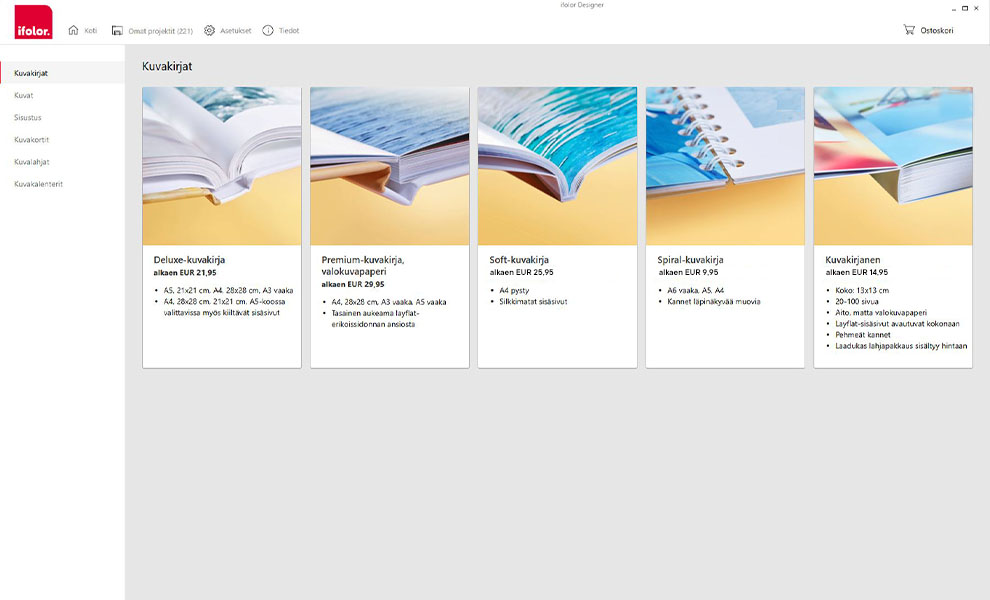
5. Pysty vai vaaka
Tarkastele valitsemiasi kuvia. Kuvaatko enemmän pysty- vai vaakakuvia? Ovatko jotkin tietyt kuvat sellaisia, jotka haluat erityisesti kirjaasi mahdollisimman suurina? Mieti minkä mallisessa kirjassa juuri sinun kuvasi tulevat parhaiten oikeuksiinsa.

6. Matta vai kiiltävä
Deluxe-kuvakirjassa voit valita kuvakirjasi sisäsivujen materiaaliksi silkkimatan tai kiiltävän. Mieti, millaista tunnelmaa tavoittelet kuvakirjaasi ja valitse sisäsivujen materiaali sen perusteella. Kiiltävässä paperissa värit toistuvat kirkkaampina ja silkkimattainen paperi tuntuu pehmeämmältä kirjaa selaillessa.
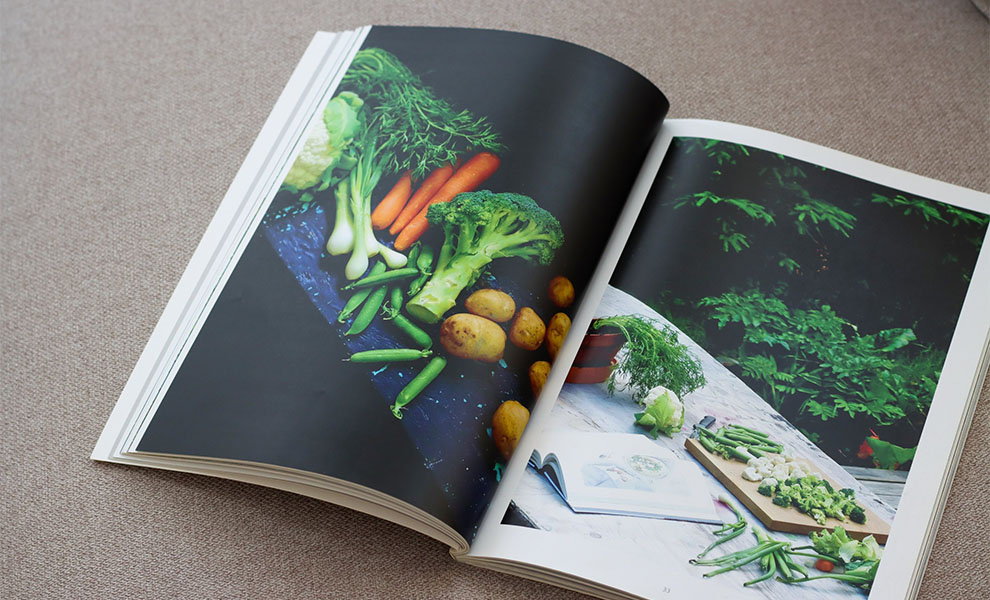
7. Sivumäärän valinta
Valitse haluamasi sivumäärä alasvetovalikosta. Jos tuntuu vaikealta etukäteen tietää minkä verran sivuja tulet tarvitsemaan, niin ei huolta - sivumäärää voi muuttaa kesken kuvakirjan teon vielä niin monta kertaa, kuin hyvältä tuntuu!
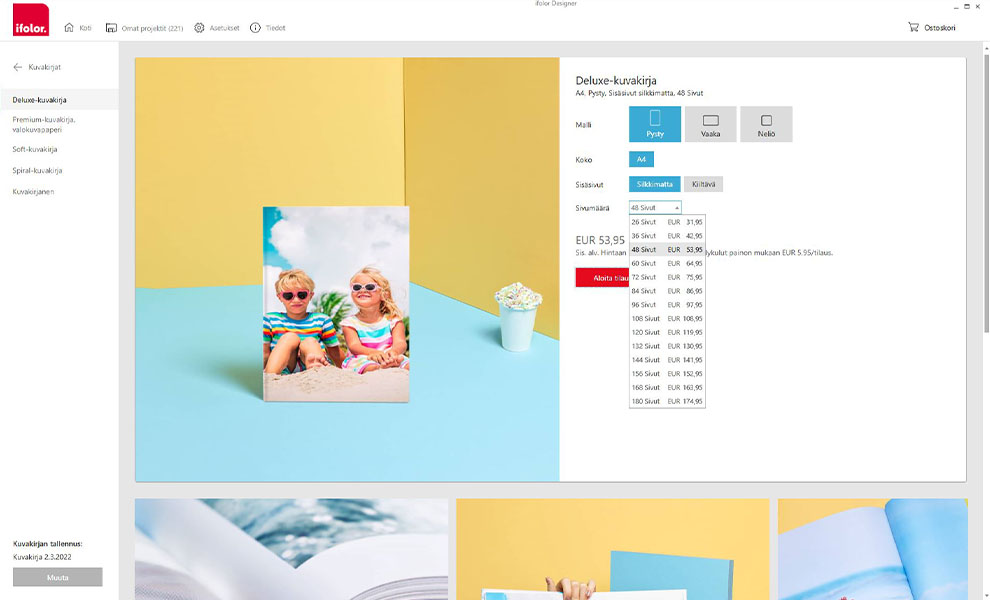
8. Avaa valitsemasi kuvat ohjelmaan
Näet valitsemasi kuvakansion sisällön klikkaamalla vasemmasta yläreunasta kohtaa Kuvat. Etsi valikosta luomasi kansio, jolloin kuvat aukeavat Designeriin. Voit tarkastella kuvia lähemmin liikuttamalla hiirellä alareunan suurennuslasia.

9. Valitse haluamasi ulkoasu
Tässä kohtaa on monta vaihtoehtoa miten voit lähteä kuvakirjaasi rakentamaan! Voit valita vasemman yläreunan Ulkoasut-kohdasta vapaasti muokattavat sivupohjat tai valita jonkin valmiista ulkoasu-pohjista.
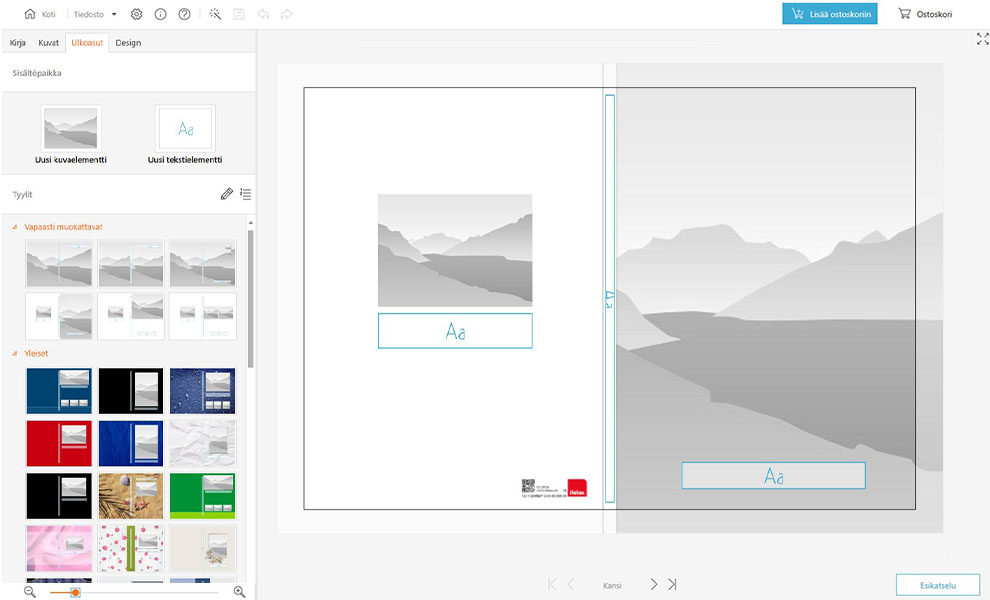
10. Pikatoiminto
Jos tavoitteesi on saada kuvakirja valmiiksi mahdollisimman nopeasti ilman sen suurempia kikkailuja, on sinulla vaihtoehtona valita Pikatoiminto. Pikatoiminto löytyy yläreunan taikasauvan kuvan takaa. Pikatoiminnossa valitset haluamasi valmiin kuvakirjapohjan ja lisäät tarvittavan määrän kuvia. Tämän jälkeen ohjelma sijoittelee kuvat automaattisesti valittuun pohjaan.
11. Tallentaminen
Kuvakirjaa ei tarvitse tehdä kerrasta valmiiksi, vaan voit tehdä sitä pala kerrallaan. Voit rakentaa kuvakirjaasi kaikessa rauhassa, tallentaa sen lopuksi ja jatkaa kirjan rakentamista toisena päivänä.